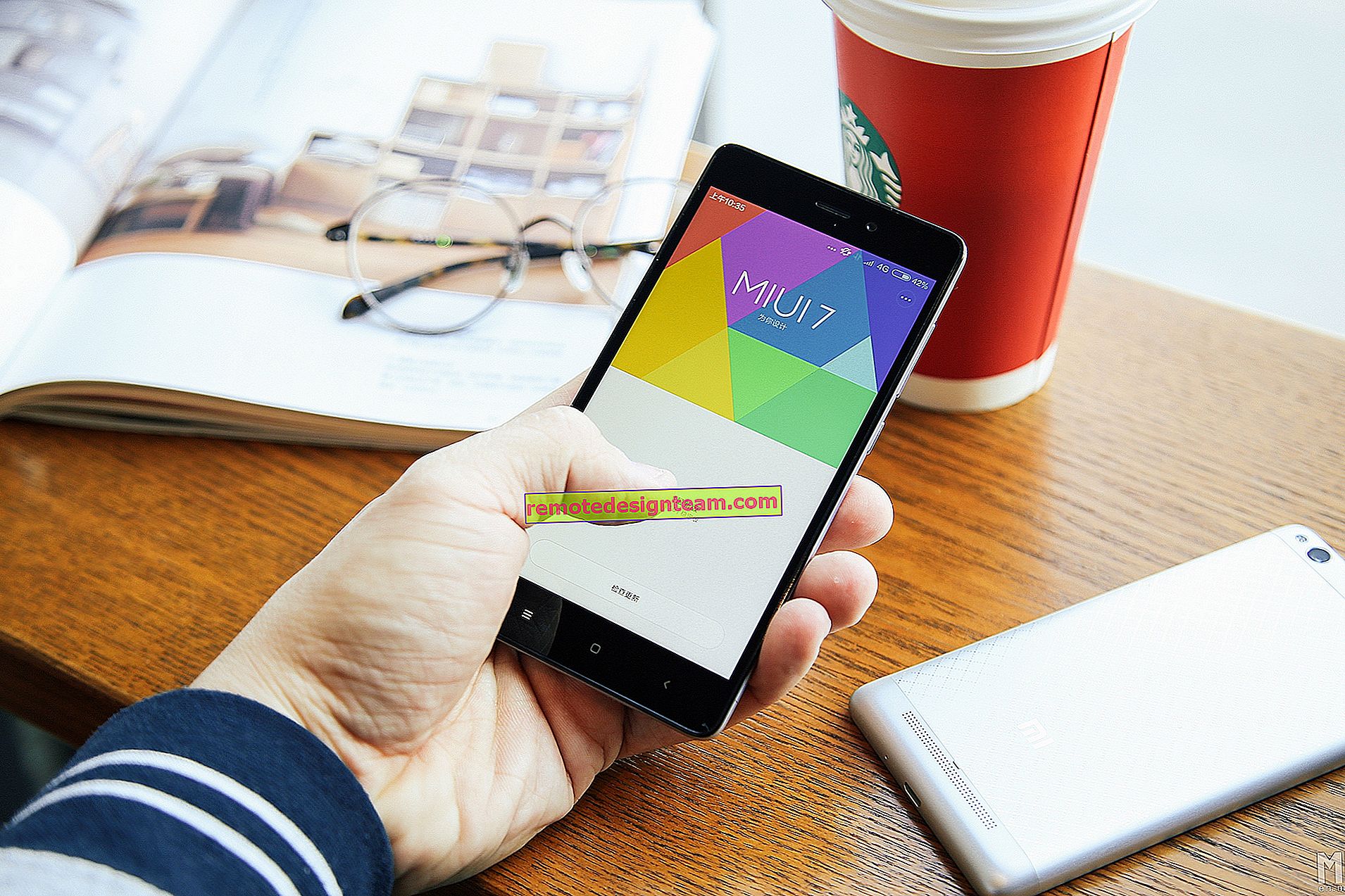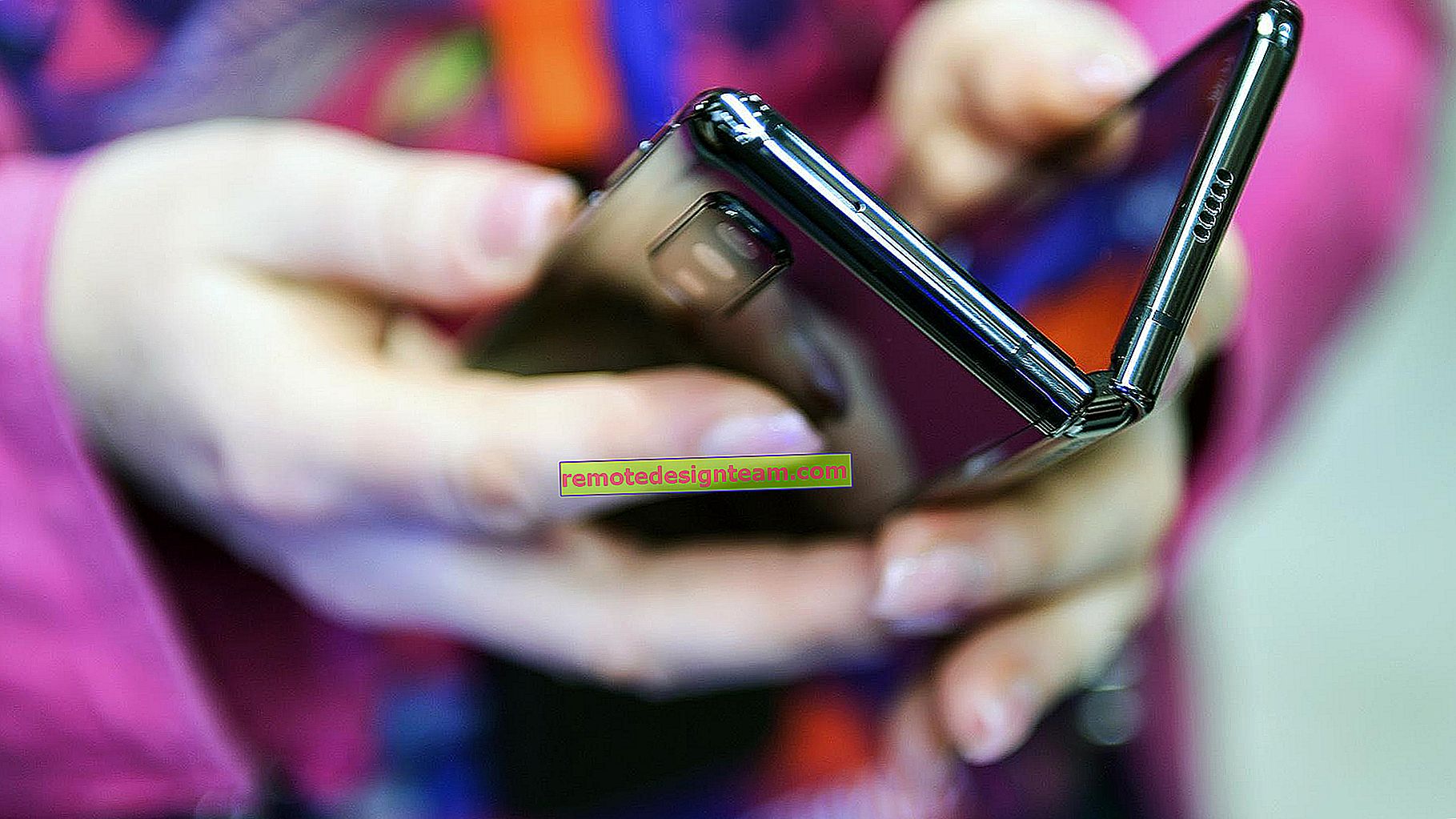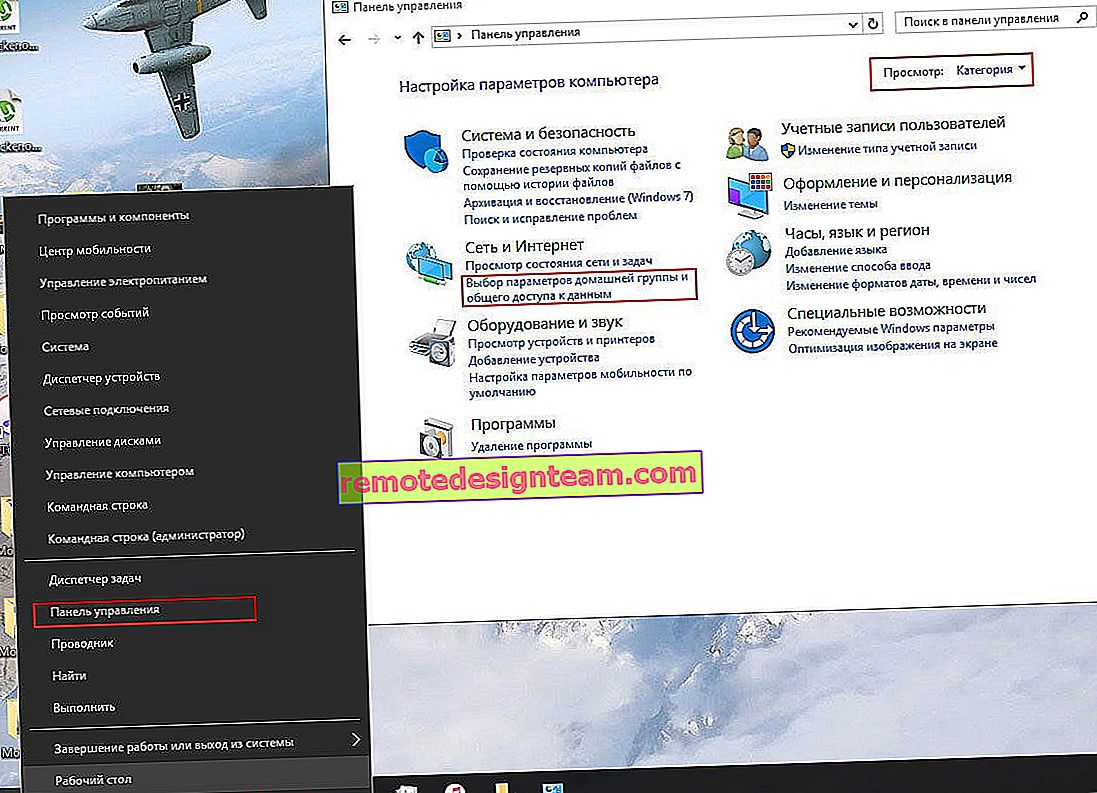Cara berkongsi internet melalui penyesuai Wi-Fi pada Windows 10 PC
Saya sering ditanya apakah mungkin untuk melancarkan titik akses dan menyebarkan Wi-Fi dari komputer yang penyesuai Wi-Finya tidak terpasang (seperti dalam komputer riba), tetapi luaran atau dalaman. Yang disambungkan melalui USB, atau PCI. Saya menulis mengenai penyesuai sedemikian dalam artikel ini. Sebagai peraturan, mereka membeli penyesuai Wi-Fi USB luaran untuk komputer pegun biasa. Melalui salah satu penyesuai ini, hari ini kita akan mengkonfigurasi pusat akses dan memulakan pengedaran Internet.
Saya akan menunjukkan pada contoh penyesuai TP-LINK TL-WN721N. Windows 10 dipasang di komputer. Saya ingin segera mengatakan bahawa tidak ada perbezaan antara menyiapkan titik akses pada komputer pegun melalui penyesuai Wi-Fi, atau pada komputer riba. Oleh itu, anda juga boleh mengkonfigurasinya mengikut arahan: cara mengedarkan Wi-Fi dari komputer riba ke Windows 10. Dan jika anda mempunyai Windows 7, atau Windows 8, maka tidak akan ada perbezaan. Perintah untuk memulakan titik akses akan sama. Sekiranya ada, inilah tutorial lain mengenai cara memulakan titik akses pada Windows 7.
Saya akan melancarkan hotspot melalui baris arahan. Dan jika anda ingin menggunakan program khas untuk melancarkan titik akses, maka lihat artikel: Program untuk menyebarkan Wi-Fi dari komputer riba di Windows 10, 8, 7. Di sana saya menulis mengenai program paling popular yang boleh dilancarkan dan dikendalikan oleh titik akses. Tetapi, saya akan menasihati untuk pertama kalinya mengkonfigurasi semuanya dengan perintah melalui baris arahan. Dan sekiranya semuanya berfungsi, anda boleh menggunakan program ini.
Beberapa perkataan untuk mereka yang tidak begitu mahir. Di Windows, adalah mungkin untuk melancarkan titik akses maya, dan dengan itu mengubah komputer riba atau komputer dengan penyesuai Wi-Fi menjadi penghala. Ia akan menyebarkan Internet, yang disambungkan ke komputer melalui kabel rangkaian, atau melalui modem USB 3G / 4G.
Menyiapkan penyesuai Wi-Fi untuk melancarkan titik akses
Perkara yang paling penting ialah komputer mengesan penyesuai dan memasang pemacu di atasnya. Saya rasa ini tidak menjadi masalah. Pemacu datang pada cakera dengan penyesuai itu sendiri. Sekiranya mereka tidak berada di sana, maka anda boleh memuat turun pemacu yang diperlukan di laman web pengeluar penyesuai untuk model anda. Malah penyesuai lama seperti TL-WN721N berfungsi tanpa masalah pada Windows 10, dan saya dapat memulakan jalan masuk.
Kami tidak akan memasuki semua nuansa dengan pemacu penyesuai maya, dan lain-lain buat masa ini. Kami belum memerlukannya. Sudah cukup bahawa setelah menyambungkan penyesuai ke komputer, ia dikesan dan Wi-Fi berfungsi.
Sekiranya anda mahu, dengan arahan pemacu netsh wlan show , anda boleh memeriksa apakah penyesuai wayarles anda menyokong pelancaran rangkaian Wi-Fi maya. Jalankan arahan pada baris arahan. Dapatkan Sokongan Rangkaian Dihoskan dalam hasilnya. Sebaliknya adalah ya.

Sekiranya tidak ada sokongan, kemudian kemas kini pemacu penyesuai Wi-Fi. Sekiranya kemas kini tidak berfungsi, cubalah petua dalam artikel ini.
Dengan ini diselesaikan. Hanya tinggal beberapa perintah, dan anda boleh menyambung ke rangkaian tanpa wayar, yang akan disiarkan oleh komputer. Kami meneruskan konfigurasi.
Penyesuai Wi-Fi sebagai titik akses. Menyiapkan dalam Windows 10, 8, 7
Kami akan melaksanakan perintah pada baris perintah. Ia mesti dijalankan sebagai pentadbir. Anda dapat mencari baris perintah di menu permulaan, klik kanan padanya dan pilih "Jalankan sebagai pentadbir". Sebagai alternatif, pada Windows 10, anda boleh klik kanan pada menu mula dan pilih "Prompt Perintah (Pentadbiran)".

Seterusnya, dengan perintah pertama, kami menetapkan nama rangkaian Wi-Fi kami, dan kata laluan untuk menyambungkannya. Untuk melakukan ini, kita perlu menjalankan perintah:
netsh wlan set mode hostnetwork = izinkan ssid = "help-wifi.com" key = "11111111" keyUsage = berterusan"help-wifi.com" adalah nama rangkaian yang akan diedarkan penyesuai Wi-Fi, dan "11111111" adalah kata laluan. Anda boleh menukar data ini. Kata laluan sekurang-kurangnya 8 aksara.
Kami menyalin perintah ini ke baris perintah, dan melaksanakannya. Hasil berikut akan muncul:

Dengan arahan seterusnya, kita memulakan titik akses. Untuk melakukan ini, jalankan arahan:
netsh wlan mulakan hostnetworkLaporan "Rangkaian dihoskan dimulakan" akan muncul:

Ini bermaksud bahawa rangkaian Wi-Fi sudah disiarkan, dan anda boleh menyambungkan peranti anda ke dalamnya menggunakan kata laluan yang ditentukan dalam perintah pertama.
Sekiranya setelah melaksanakan perintah kedua, pesan muncul bahawa " Rangkaian yang dihoskan tidak dapat dimulakan. Kumpulan atau sumber tidak berada dalam keadaan yang betul untuk melakukan operasi yang diperlukan", kemudian lihat petua untuk menyelesaikan masalah ini di akhir artikel, atau di pautan ini: // help- wifi.com/nastrojka-virtualnoj-wi-fi-seti/ne-udalos-zapustit-razmeshhennuyu-set-v-windows/Kami melancarkan titik akses, anda sudah boleh menyambung ke rangkaian Wi-Fi. Tetapi, Internet pada peranti belum berfungsi. Anda perlu membuka akses awam dalam sifat sambungan Internet anda. Apa yang akan kita lakukan sekarang.
Kami membuka akses umum ke Internet untuk titik akses Wi-Fi
Pergi ke "Pusat Rangkaian dan Perkongsian", dan pergi ke "Ubah tetapan penyesuai".

Sekarang perkara penting: kami membuka sifat penyesuai di mana anda mempunyai sambungan Internet. Ia tidak harus menjadi penyesuai Ethernet atau Sambungan Kawasan Setempat. Mungkin ada kaitan dengan nama ISP anda. Klik kanan padanya dan pilih Properties.

Pergi ke tab "Akses", letakkan tanda centang di sebelah item "Benarkan pengguna rangkaian lain menggunakan sambungan Internet komputer ini." Dan dari senarai kami memilih "Sambungan Kawasan Setempat *" (anda mungkin memilikinya dengan nombor yang berbeza). Klik Ok.

Internet pada peranti harus berfungsi. Sekiranya tidak berfungsi, hentikan rangkaian dengan perintah netsh wlan hentikan hostnetwork , dan mulakan semula dengan perintah netsh wlan mulailah hostnetwork .
Selepas menghidupkan semula komputer, anda perlu memulakan rangkaian setiap kali dengan perintah netsh wlan start hostnetwork. Atau, buat hotspot bermula secara automatik di Windows.
Menyelesaikan masalah dan kesilapan yang popular
- Ralat "Rangkaian yang dihoskan tidak dapat dimulakan. Kumpulan atau sumber tidak berada dalam keadaan yang betul untuk melakukan operasi yang diminta." Saya tidak akan menjelaskan semula sebab berlakunya dan penyelesaiannya, tetapi saya hanya akan memberikan pautan ke artikel yang berasingan: //help-wifi.com/nastrojka-virtualnoj-wi-fi-seti/ne-poluchaetsya-razdat-wi-fi-s-noutbuka- na-windows-7-windows-10-8 /. Di dalamnya, saya menulis mengenai menyelesaikan masalah ini.
- Peranti tidak bersambung ke titik akses yang sedang berjalan. Sekiranya boleh, cuba sambungkan peranti lain. Pastikan anda memasukkan kata laluan dengan betul. Biasanya, perisian antivirus atau firewall yang disalahkan atas masalah ini. Lumpuhkan mereka. Anda juga boleh melumpuhkan firewall bawaan Windows.
- Internet berfungsi. Seringkali peranti menyambung ke Wi-Fi, tetapi tidak ada akses Internet Langkah pertama adalah memastikan internet berfungsi pada komputer anda. Kemudian, periksa tetapan perkongsian anda. Izinkan saya mengingatkan anda bahawa anda perlu membuka akses awam dalam sifat-sifat sambungan di mana anda mempunyai sambungan Internet.
- Dalam apa jua keadaan, mulakan semula komputer anda dan mulakan semula titik akses menggunakan perintah netsh wlan start hostnetwork.
Proses penyediaannya sendiri tidak rumit. Tetapi, masalah yang sering tidak dapat difahami muncul. Setiap orang mempunyai peralatan, penyesuai dan sambungan internet yang berbeza. Oleh itu, nuansa tertentu mungkin timbul. Sekiranya anda gagal memulakan jalan masuk, maka jelaskan kes anda dalam komen. Mari sama-sama selesaikan masalahnya.